A tündér típusú pokémonok gyengeségei: Pokémonok: A sebezhetőségük megértése
Mi a tündér típusú pokémonok gyengesége? Amikor a Pokemon-sorozat VI. generációjában megjelentek a tündér típusú pokémonok, a stratégia és az …
Cikk elolvasása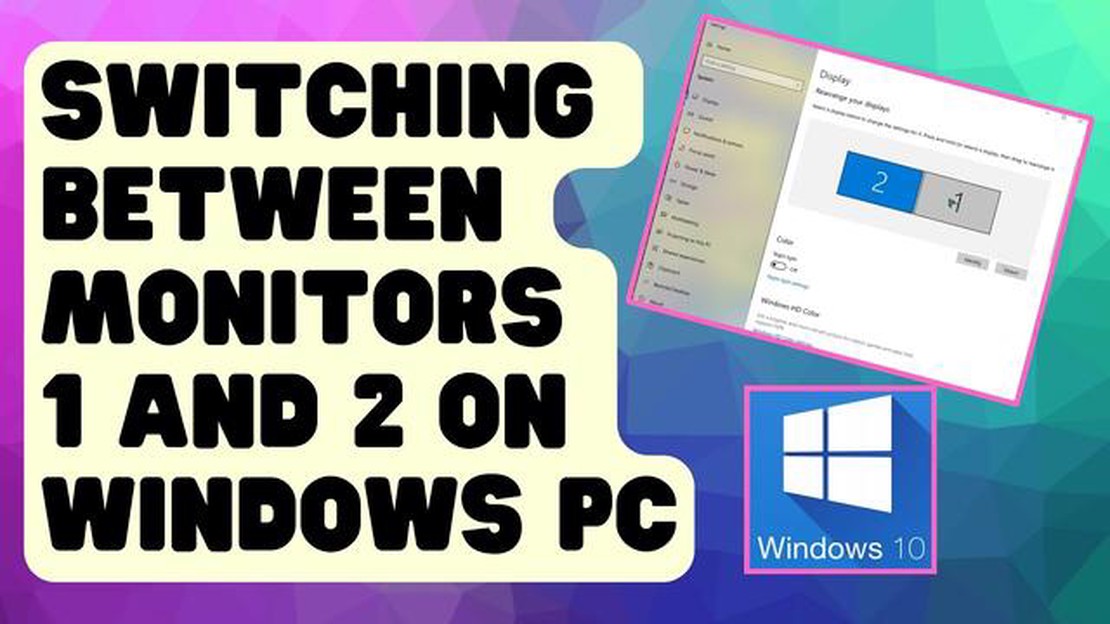
Akár játékos, akár multitasker, vagy egyszerűen csak valaki, aki több képernyőterületre vágyik, a két képernyő közötti egyszerű váltás nagyban növelheti a termelékenységet és az általános élményt. A megfelelő beállításokkal és eszközökkel zökkenőmentesen válthat több képernyő között, és könnyedén mozgathatja közöttük munkáját vagy szórakozását.
A két képernyő közötti váltás egyik leggyakoribb módja a billentyűparancsok használata. Számos operációs rendszer, például a Windows és a macOS beépített billentyűparancsokkal rendelkezik, amelyek lehetővé teszik a kijelzők közötti azonnali váltást. A Windows rendszerben például a Windows billentyű + P billentyűkombinációval megnyithatja a “Projekt” menüt, ahol kiválaszthatja a kívánt megjelenítési módot. Így választhat a csak egy képernyő használata, a képernyő duplikálása, a képernyő kiterjesztése vagy csak a második képernyő használata között.
Ha a vizuálisabb megközelítést részesíti előnyben, szoftveres vagy hardveres megoldásokkal is válthat a képernyők között néhány kattintással vagy gombnyomással. Különböző alkalmazások állnak rendelkezésre, amelyek lehetővé teszik egyéni billentyűparancsok létrehozását vagy gyorsbillentyűk hozzárendelését bizonyos képernyőkonfigurációkhoz. Ezek az eszközök gyakran további funkciókat is kínálnak, például ablakkezelést és képernyőfelosztást, így még könnyebbé teszik a képernyők közötti navigációt és a munkaterület rendszerezését.
Továbbá, ha kétmonitoros beállítással rendelkezik, akkor a “drag and drop” funkciót is kihasználhatja az ablakok vagy alkalmazások képernyők közötti átvitelére. Egyszerűen kattintson és tartsa lenyomva egy ablak címsorán, húzza a képernyő szélére, majd engedje el a másik képernyőre. Ez a módszer különösen hasznos bizonyos ablakok vagy alkalmazások áthelyezéséhez anélkül, hogy a teljes kijelzőt át kellene kapcsolni.
Összességében, ha gyorsan és könnyedén tud váltani két képernyő között, az nagyban növelheti a termelékenységet és a játékélményt. Akár a billentyűparancsokat, akár a szoftveres megoldásokat, akár a “drag and drop” módszert részesíti előnyben, az Ön igényeinek és munkafolyamatának megfelelő módszer megtalálása kétségtelenül egyszerűsíti a többképernyős beállításokat.
A két képernyő közötti váltás hasznos funkció lehet mind a játékosok, mind az általános felhasználók számára. Akár multitaskingot szeretne végezni, akár a játékélményét szeretné fokozni, a képernyők közötti zökkenőmentes váltás megtanulása alapvető fontosságú. Ebben az útmutatóban végigvezetjük a két képernyő közötti egyszerű váltás lépésein.
1. Ellenőrizze a hardverét: Mielőtt két képernyő között válthatna, meg kell győződnie arról, hogy számítógépe vagy játékkonzolja támogatja a több monitor használatát. Ellenőrizze a készülék specifikációit, hogy megbizonyosodjon arról, hogy rendelkezik a szükséges portokkal és képességekkel.
2. Csatlakoztassa a képernyőket: Miután megbizonyosodott arról, hogy eszköze támogatja a több monitort, csatlakoztassa a képernyőket a megfelelő kábelek segítségével. Ez lehet HDMI, DisplayPort, DVI vagy VGA, a készüléktől és a monitoroktól függően.
3. Konfigurálja a kijelző beállításait: A képernyők csatlakoztatása után szükség lehet a kijelző beállításainak konfigurálására. Windowsos számítógépen kattintson a jobb gombbal az asztalon, és válassza a “Megjelenítési beállítások” lehetőséget. Itt kiválaszthatja az egyes képernyők elrendezését és felbontását.
4. Váltás a képernyők között: A képernyők közötti váltáshoz Windows számítógépen a “Win + P” billentyűparancsot használhatja. Ez megnyitja a Projekt menüt, ahol kiválaszthatja a képernyő duplikálását, bővítését vagy csak egy képernyő használatát. Mac számítógépen a képernyők közötti váltáshoz válassza a Rendszerbeállítások > Kijelzők menüpontot, és válassza az Elrendezés lapot.
5. A játékélmény optimalizálása: Ha Ön játékos, a képernyők közötti váltás nagyszerű módja lehet a játékélmény fokozásának. Az egyik képernyőn játszhat a játékkal, míg a másik képernyőt chatelésre, böngészésre vagy a rendszer teljesítményének ellenőrzésére használhatja.
6. Ablakkezelő eszközök használata: A képernyők közötti váltás még kényelmesebbé tételéhez ablakkezelő eszközöket használhat. Ezekkel az eszközökkel könnyedén mozgathatja az ablakokat a képernyők között, átméretezheti őket, és hatékonyan rendezheti munkaterületét.
7. Fedezze fel a speciális funkciókat: Az eszköztől és az operációs rendszertől függően hozzáférhet olyan speciális funkciókhoz, amelyek tovább javíthatják a képernyőváltás élményét. A Windows rendszerben például különböző háttérképeket állíthat be az egyes képernyőkhöz, vagy testre szabhatja a feladatsort az egyes monitorokon.
Összefoglalva, a két képernyő közötti váltás ismerete értékes készség a játékosok és az általános felhasználók számára egyaránt. Ha követi ezeket a lépéseket, könnyedén beállíthat és használhat több monitort, hogy növelje termelékenységét vagy játékélményét.
Növekvő termelékenység: A több képernyő használatának egyik fő előnye, hogy jelentősen növelheti a termelékenységet. Több képernyővel egyszerre több alkalmazást és dokumentumot is megnyithat, ami lehetővé teszi a hatékony multitaskingot. Ez különösen hasznos lehet olyan feladatoknál, amelyek különböző forrásokból származó információkra való hivatkozást vagy összehasonlítást igényelnek.
Jobb szervezés: A több képernyő birtokában jelentősen javulhat a szervezés. Az egyik képernyőt a fő feladatának, például az írásnak vagy a kódolásnak szentelheti, míg a másik képernyő(ke)t kiegészítő feladatokra, például kutatásra vagy kommunikációra használhatja. Ez a beállítás tiszta és rendezetlen munkaterületet tesz lehetővé, ami megkönnyíti a koncentrációt és a szervezettséget.
Mélyebb játékélmény: A játékosok számára a több képernyő használata magával ragadóbb és élvezetesebb játékélményt biztosíthat. Több képernyővel kibővítheti a látómezőt, és szélesebb játéktérképet hozhat létre. Ez különösen előnyös lehet olyan játékoknál, amelyekben vezetni, repülni vagy nyitott világokat felfedezni kell, mivel így egyszerre többet láthat a játékkörnyezetből.
Jobb multitasking: A több képernyő lehetővé teszi a hatékony multitaskingot, mivel egyszerre több ablakot vagy alkalmazást láthat és dolgozhat rajtuk. Az egyik képernyőn megnyílhat az e-mailje, míg a másikon egy prezentáción dolgozhat, vagy az egyik képernyőn videót játszhat le, míg a másikon az internetet böngészheti. Ez gördülékenyebbé és zökkenőmentesebbé teszi a multitaskingot.
A hatékonyság növelése: A több képernyő használata a hatékonyság növekedéséhez vezethet. Megszünteti a különböző ablakok vagy lapok közötti folyamatos váltás szükségességét, így időt takaríthat meg és minimalizálja a zavaró tényezők számát. Mivel minden szükséges információ könnyen elérhető a külön képernyőkön, gyorsabban dolgozhat és hatékonyabban végezheti el a feladatokat.
Javított együttműködés: A több képernyő is javíthatja az együttműködést, különösen a csoportos környezetben. Minden csapattagnak saját képernyője lehet, így egyszerre dolgozhatnak a projekt különböző aspektusain. Ez elősegíti a jobb kommunikációt és együttműködést, mivel mindenki könnyedén megoszthatja a képernyőjét, vagy hivatkozhat bizonyos dokumentumokra vagy fájlokra anélkül, hogy megszakítaná a munkafolyamatot.
Flexibilis munkaterület: A több képernyő használata rugalmasságot biztosít ahhoz, hogy a munkaterületet az Ön igényeihez igazítsa. A képernyőket az Ön számára legmegfelelőbb módon rendezheti el és helyezheti el, akár egymás mellett, akár függőlegesen egymásra helyezve, akár a kettő kombinációjaként. Ez a rugalmasság lehetővé teszi, hogy egy kényelmes és hatékony, az Ön preferenciáira szabott munkaterületet hozzon létre.
Jobb vizuális szervezés: A több képernyő lehetővé teszi az információk jobb vizuális szervezését. Ahelyett, hogy folyamatosan átméretezné és átrendezné az ablakokat, hogy egyetlen képernyőn elférjenek, szétoszthatja őket több képernyőn, így könnyebben elérheti és megtekintheti az információkat. Ez különösen hasznos lehet olyan feladatoknál, amelyeknél egyszerre több dokumentumra vagy táblázatkezelőre kell hivatkozni.
Streamlined Workflow: A több képernyő használata racionalizálhatja a munkafolyamatot, mivel megszünteti az ablakok állandó minimalizálásának és maximalizálásának szükségességét. A gyakran használt alkalmazásokat vagy eszközöket az egyik képernyőn megnyithatja és könnyen elérhetővé teheti, miközben a másik képernyő(ke)t az aktuális feladatokhoz használhatja. Ez kiküszöböli a felesleges kattintásokat és billentyűleütéseket, így a munkafolyamat hatékonyabbá és zökkenőmentesebbé válik.
A kettős képernyő beállításakor fontos a megfelelő hardver kiválasztása a zökkenőmentes és zökkenőmentes munkavégzés érdekében. A kettős képernyő beállításához szükséges hardver kiválasztásakor néhány kulcsfontosságú tényezőt kell figyelembe vennie.
1. Grafikus kártya: A kétképernyős beállítás egyik legfontosabb összetevője a grafikus kártya. Fontos, hogy olyan grafikus kártyát válasszon, amely elegendő feldolgozási teljesítményt nyújt a két képernyő egyidejű kezeléséhez. Keressen olyan grafikus kártyát, amely több videokimenettel, például HDMI, DisplayPort vagy DVI kimenettel rendelkezik a kettős monitorok csatlakoztatásához.
Olvassa el továbbá: Hogyan nézheti a BritBoxot a tévéjén: A Step-by-Step Guide
2. Monitor: A monitorok kiválasztása szintén fontos a kettős képernyő beállítása esetén. Ügyeljen arra, hogy olyan monitorokat válasszon, amelyeknek vékony keretük van, mivel ez segít csökkenteni a két képernyő közötti zavaró szakadékot. Ezenkívül vegye figyelembe a monitorok felbontását és méretét, hogy kiegyensúlyozott és vizuálisan kellemes beállítást biztosítson.
3. Kábelek és csatlakozók: A kettős monitorok számítógéphez való csatlakoztatásához megfelelő kábelekre és csatlakozókra lesz szüksége. Ellenőrizze a videokimeneteket a grafikus kártyáján, és győződjön meg róla, hogy rendelkezik a megfelelő kábelekkel, például HDMI-kábellel vagy DisplayPort-kábellel. Fontos figyelembe venni a kábelek hosszát is, hogy biztosan elérjék a kívánt beállításokat.
4. Szerelési lehetőségek: A beállításoktól függően érdemes megfontolni a kettős monitorok szerelési lehetőségeit. Különböző típusú monitorállványok és -tartók állnak rendelkezésre, például asztali, fali vagy bilincses tartók. Válasszon olyan rögzítési lehetőséget, amely megfelel az igényeinek, és lehetővé teszi a monitorok rugalmas elhelyezését és beállítását.
5. Szoftver és beállítások: A hardver mellett fontos a szoftver és a beállítások konfigurálása a számítógépen a kettős képernyő beállításához. Győződjön meg róla, hogy operációs rendszere támogatja a több monitort, és állítsa be a megjelenítési beállításokat úgy, hogy az asztalt mindkét képernyőre kiterjessze. Az optimális megjelenítés érdekében szükség lehet a képernyők felbontásának, tájolásának és méretezésének beállítására is.
Összefoglalva, a megfelelő hardver kiválasztása a kétképernyős beállításhoz elengedhetetlen a zökkenőmentes és élvezetes élményhez. Vegye figyelembe a grafikus kártyát, a monitorokat, a kábeleket, a rögzítési lehetőségeket és a szoftverbeállításokat, hogy kiegyensúlyozott és vizuálisan vonzó kettős képernyőbeállítást hozzon létre.
A kettős képernyő beállítása jelentősen javíthatja a játék- és termelékenységi élményt. A két képernyő lehetővé teszi, hogy egyszerre több ablak és alkalmazás legyen nyitva, növelve ezzel a multitasking képességeket.
Olvassa el továbbá: Alkalmazások frissítése a Vizio TV-n
Az alábbiakban lépésről lépésre ismertetjük, hogyan állíthatja be könnyedén a két képernyőt:
Ezekkel az egyszerű lépésekkel könnyedén beállíthatja a két képernyőt, és élvezheti a nagyobb munkaterület és a jobb multitasking előnyeit. Akár játékos, akár profi, akár alkalmi felhasználó, a kettős képernyő nagyban növelheti a termelékenységet és a szórakozást. Gyerünk tehát, és próbálja ki!
Két képernyővel jelentősen növelheti termelékenységét és hatékonyságát munka vagy játék közben. Íme néhány hasznos tipp és trükk, amelyekkel a legtöbbet hozhatja ki a kettős képernyő beállításából.
1. Szervezze a képernyőket: Rendezze a képernyőket úgy, hogy azok megfeleljenek a munkafolyamatainak. Például használhatja az elsődleges képernyőt a fő feladatra vagy játékra, a másodlagos képernyőt pedig referenciaanyagok, csevegések vagy alkalmazások figyelésére.
2. Használjon virtuális asztalokat: Ha Windows operációs rendszert használ, használja ki a virtuális asztalok előnyeit, hogy külön munkaterületeket hozzon létre a különböző feladatokhoz. Ez segíthet a szervezettség megőrzésében és a különböző képernyőkön lévő alkalmazások közötti egyszerű váltásban.
3. Használja ki a gyorsbillentyűket: Ismerkedjen meg a billentyűparancsokkal a képernyők közötti gyors váltáshoz vagy az ablakok közötti mozgatáshoz. Például a Windows billentyű + nyílbillentyűk segítségével az ablakokat a képernyő különböző oldalaira pattinthatja vagy a monitorok között mozgathatja.
4. Kiterjesztett asztal beállítása: A képernyő megkettőzése helyett állítson be egy kiterjesztett asztalt, hogy több képernyőfelületet használhasson. Ez lehetővé teszi, hogy minden képernyőn más-más alkalmazás vagy dokumentum legyen megnyitva, megelőzve a rendetlenséget és javítva a multitaskingot.
5. A kijelző beállításainak testreszabása: Állítsa be az egyes képernyők felbontását, méretezését és tájolását a megjelenítési élmény optimalizálása érdekében. Az egyik képernyőt elsődleges kijelzőként is beállíthatja, így szabályozhatja a feladatsor elhelyezését és az alkalmazások alapértelmezett indítóképernyőjét.
6. Osztott képernyős multitasking: Használja ki az osztott képernyős funkciók vagy harmadik féltől származó alkalmazások előnyeit a képernyők megosztásához, és könnyedén dolgozhat egyszerre több feladaton. Ez hasznos lehet dokumentumok összehasonlításánál, képek szerkesztésénél vagy különböző alkalmazások egyidejű figyelésénél.
7. Használjon több böngészőt vagy lapot: Ha gyakran hivatkozik weboldalakra vagy online forrásokra, fontolja meg különböző böngészők vagy külön lapok használatát az egyes képernyőkön. Így gyorsan válthat a weboldalak között anélkül, hogy elveszítené a fókuszt vagy megszakítaná a munkafolyamatot.
8. Fontolja meg egy monitorállvány vagy fali tartó beszerzését: A kettős képernyő beállításának optimalizálásához fektessen be egy olyan monitorállványba vagy fali tartóba, amely lehetővé teszi a képernyők magasságának, dőlésének és helyzetének beállítását. Ez javíthatja az ergonómiát és csökkentheti a nyak megterhelését.
9. Tartsa fenn a fókuszt: Bár a kettős képernyő előnyös lehet, fontos, hogy a fő feladatra összpontosítson. Minimalizálja a zavaró tényezőket azáltal, hogy a nem lényeges alkalmazásokat vagy értesítéseket a másodlagos képernyőn tartja, és külön időt szán a szabadidős vagy személyes tevékenységekre.
10. Kísérletezzen és alkalmazkodjon: Mindenkinek más a munkafolyamata és a preferenciái, ezért ne féljen kísérletezni különböző beállításokkal, szoftverekkel vagy eszközökkel. Folyamatosan értékelje és adaptálja a két képernyős munkafolyamatot, hogy megtalálja, mi működik a legjobban az Ön számára.
Ezeknek a tippeknek és trükköknek a végrehajtásával optimalizálhatja a kétképernyős munkafolyamatot, és élvezheti a nagyobb termelékenységet és hatékonyságot a napi feladatok vagy játékmenetek során.
A kétképernyős technológia az utóbbi években egyre népszerűbbé vált, mivel egyedülálló és magával ragadó élményt nyújt a felhasználóknak. Ez a technológia lehetővé teszi két képernyő egyidejű használatát, ami szélesebb látómezőt biztosít, és növeli a termelékenységet és a szórakozási lehetőségeket.
A játékrajongók lelkesen fogadták a kétképernyős beállításokat, mivel ezek még magával ragadóbb játékélményt tesznek lehetővé. Két képernyővel a játékosok az egyik képernyőn játszhatnak, míg a másikon további információkat, például térképeket, játékkalauzokat vagy élő közvetítéseket láthatnak. Ez nemcsak az általános játékélményt növeli, hanem a teljesítményt és a stratégiai döntéshozatalt is javítja.
A két képernyős játéktámogatás egyik fő trendje a speciális játékszoftverek és hardverek fejlesztése. A játékfejlesztők ma már kifejezetten a kétképernyős beállításokra optimalizált játékokat készítenek, amelyek a kibővített kijelzőt teljes mértékben kihasználva zökkenőmentes és magával ragadó játékélményt nyújtanak. Emellett egyre elterjedtebbek az ultraszéles képarányú játékmonitorok, amelyek még nagyobb játékélményt tesznek lehetővé több képernyőn.
Nemcsak a játékipari vállalatok fektetnek be a kétképernyős technológiába, hanem más iparágak is felismerik a benne rejlő lehetőségeket. A pénzügyi szektorban például egyre népszerűbbé válnak a kettős képernyő beállítások, ahol a kereskedők az egyik képernyőt adatelemzésre, a másikat pedig piaci frissítésekre használhatják. Emellett a kétképernyős rendszereket a kreatív iparágakban, például a grafikai tervezésben és a videoszerkesztésben is használják, lehetővé téve a jobb multitaskingot és a jobb munkafolyamatokat.
Összefoglalva, a kétképernyős technológia izgalmas lehetőségeket kínál mind a játék, mind az általános használat terén. A speciális játéktámogatás fejlesztésével és a különböző iparágakban növekvő népszerűséggel a kétképernyős beállítások egyre elérhetőbbé és megfizethetőbbé válnak. Akár játékos, aki magával ragadóbb élményre vágyik, akár szakember, aki fokozott termelékenységre törekszik, a kétképernyős technológiát mindenképpen érdemes megfontolni.
A két képernyő közötti váltás célja, hogy könnyedén áthelyezze a fókuszt és a munkát két különböző alkalmazás vagy feladat között anélkül, hogy manuálisan minimalizálnia, maximalizálnia vagy átméreteznie kellene az ablakokat.
Igen, az operációs rendszertől függően többféle billentyűparancs létezik. Windows esetén a “Windows Key + P” billentyűkombinációval megjelenítheti a Projekt menüt, és kiválaszthatja, hogy melyik képernyőt szeretné használni. Mac számítógépen a “Control + balra/jobbra nyíl” billentyűkombinációval válthat a képernyők között.
Igen, két képernyő között válthat két monitoros beállítás esetén. Az operációs rendszer kijelzőbeállításai segítségével konfigurálhatja a képernyők elrendezését, majd a billentyűparancsok vagy egérmozdulatok segítségével könnyedén válthat a képernyők között.
Igen, számos olyan harmadik féltől származó alkalmazás áll rendelkezésre, amely javíthatja a két képernyő közötti váltás élményét. Néhány népszerű közülük a DisplayFusion, a Dual Monitor Tools és az Ultramon. Ezek az alkalmazások további funkciókat és testreszabási lehetőségeket kínálnak a több képernyő kezeléséhez.
Mi a tündér típusú pokémonok gyengesége? Amikor a Pokemon-sorozat VI. generációjában megjelentek a tündér típusú pokémonok, a stratégia és az …
Cikk elolvasásaMűködnek a PS3 pálcák a PS4-en? A játékosok egyik gyakran feltett kérdése, hogy lehet-e PlayStation 3 (PS3) pálcákat használni a PlayStation 4 (PS4) …
Cikk elolvasásaA kitörés tökéletesített még mindig jó 2021? Az Outbreak Perfected egy egzotikus impulzuspuska, amelyet a népszerű Destiny 2 videojáték “Season of the …
Cikk elolvasásaMi nem helyénvaló a Félelem utcában? A Fear Street egy hihetetlenül népszerű horrorfilmsorozat, amely izgalmas cselekményével és nyugtalanító …
Cikk elolvasásaHogyan juthatok hó Tombed Starsilverhez? Ha a Genshin Impact játékosa vagy, és szeretnéd megerősíteni az arzenálodat, akkor a Snow Tombed Starsilver …
Cikk elolvasásaMilyen mozdulatok illegálisak a UFC-ben? Az Ultimate Fighting Championship (UFC) egy globális vegyes harcművészeti szervezet, amely az évek során …
Cikk elolvasása